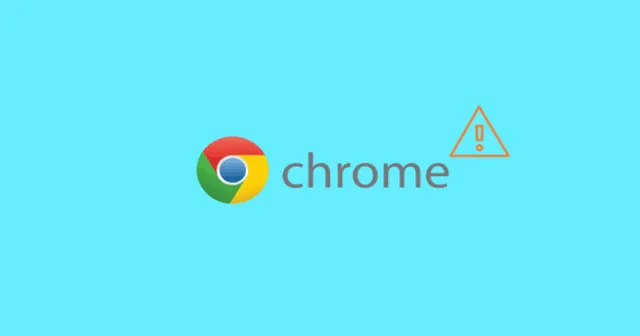
Wanneer u probeert toegang te krijgen tot een website met schadelijke content of kwaadaardige code, geeft Google Chrome doorgaans een foutmelding weer die mogelijke beveiligingsrisico’s aangeeft. Als u deze waarschuwing op een WordPress-site tegenkomt, suggereert dit vaak dat de website is gecompromitteerd door hackers of is geïnfecteerd met malware.
Er zijn verschillende redenen achter de fout “Site Ahead Contains Harmful Programs” , die niet allemaal legitiem zijn. Het is cruciaal om deze redenen te begrijpen; daarom zullen we ze onderzoeken en effectieve oplossingen bieden om het probleem op te lossen. Als u deze fout ervaart, volg dan nauwgezet de hieronder beschreven methoden totdat u een geschikte oplossing hebt gevonden.
De oorzaken van de foutmelding begrijpen
Deze fout kan ontstaan door verschillende factoren, waarvan sommige mogelijk niet helemaal correct zijn. Dit zijn de voornaamste boosdoeners die verantwoordelijk zijn voor het bericht “The Site Ahead Contains Harmful Programs”:
- De website is mogelijk gehackt en gecompromitteerd, waardoor er mogelijk malware wordt verspreid.
- Google heeft mogelijk verdachte code op de site aangetroffen, waardoor gebruikers worden gewaarschuwd.
- Er kunnen advertenties van lage kwaliteit van onbetrouwbare advertentienetwerken op de website staan.
Oplossingen om de fout ‘Site Ahead bevat schadelijke programma’s’ op te lossen
Nu u inzicht heeft in de onderliggende oorzaken van de fout, gaan we dieper in op de oplossingen om de fout te verhelpen:
Oplossing 1: Veilig browsen uitschakelen in Chrome
Uw eerste stap zou moeten zijn om Safe Browsing in Google Chrome uit te schakelen. Volg hiervoor de onderstaande stappen:
- Klik op het pictogram met de drie puntjes in de rechterbovenhoek van het Chrome-venster.
- Selecteer Instellingen in het vervolgkeuzemenu.
- Ga naar Beveiliging en privacy en klik op de optie Beveiliging .
- Selecteer Geen bescherming onder het gedeelte Veilig browsen.
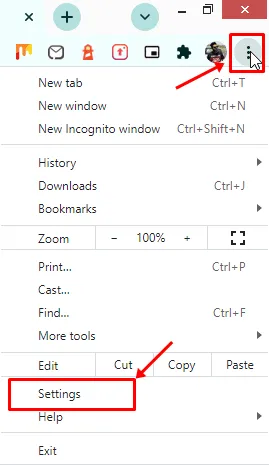
Oplossing 2: Cachebestanden wissen
Soms kunnen gecachete bestanden op uw pc beschadigd raken, wat resulteert in foutmeldingen. Het is raadzaam om ze te verwijderen. Zo wist u uw cache:
- Open de Chrome-browser en klik op het pictogram met de drie puntjes .
- Kies Instellingen en ga vervolgens naar het tabblad Beveiliging en privacy .
- Klik op Browsegegevens wissen en volg de instructies om de gecachte bestanden te verwijderen.
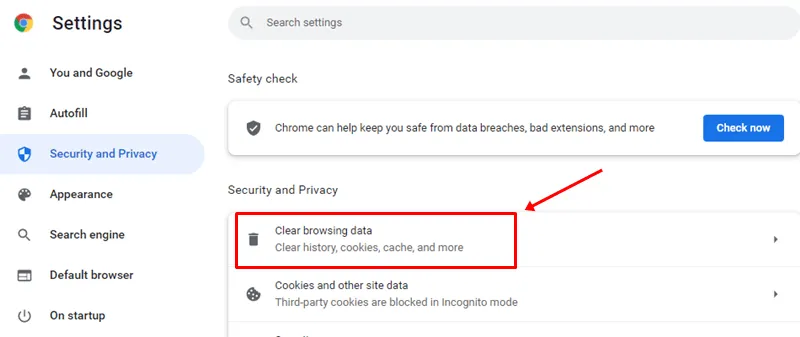
Oplossing 3: Omzeil de waarschuwing om toegang te krijgen tot de website
Als het probleem aanhoudt, kunt u ervoor kiezen om het waarschuwingsbericht te negeren en de site te bezoeken. Let op: de waarschuwing is niet altijd een indicatie van schadelijke content, aangezien Google deze ten onrechte kan weergeven. Volg deze stappen om de waarschuwing te omzeilen:
- Klik op de foutpagina op de knop Details .
- Selecteer vervolgens de link Bezoek deze site om de website te bezoeken, ondanks de waarschuwing.
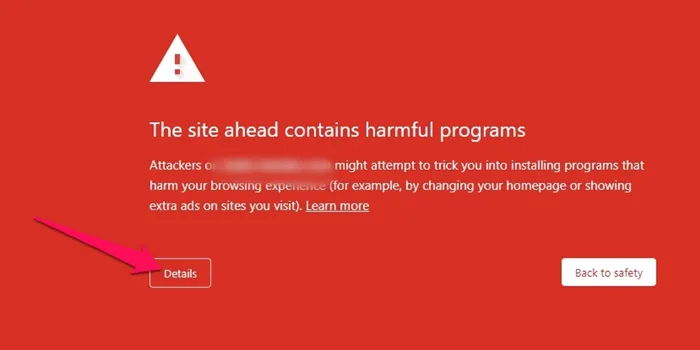
Heb je alle oplossingen geprobeerd om de Chrome-foutmelding “The Site Ahead Contains Harmful Programs” te verhelpen? Als dat zo is, zou het probleem nu opgelost moeten zijn. We hopen dat deze gids nuttig is en als je vragen of opmerkingen hebt, aarzel dan niet om hieronder een reactie achter te laten.




Geef een reactie